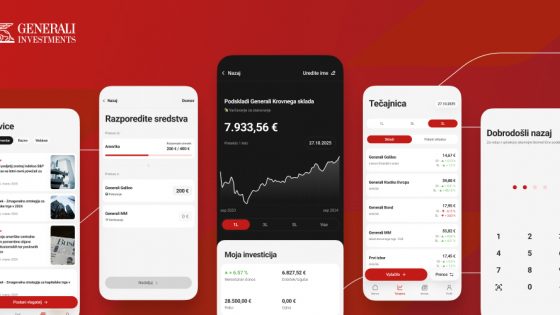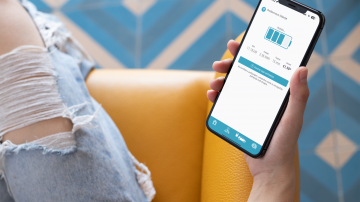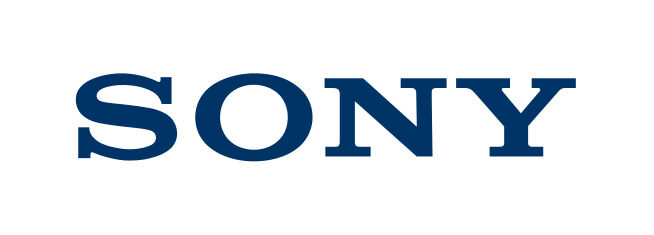Onemogočimo ACPI
Naslednji trik je uporaben za vse tiste, ki imate težave z obnašanjem računalnika. Če ste pred kratkim namestili na računalnik novo komponento, npr. mrežno kartico ali novejši procesor, potem je lahko to razlog, da vam računalnik od časa do časa zamrzne. Brez vidnega razloga, neodvisno od tega, kako je obremenjen procesor, neodvisno od tega, koliko aplikacij imate odprtih ali koliko minut že deluje računalnik. Če je povzročitelj vaših težav ACPI, se lahko prepričate takole: z desnim gumbom kliknite ikono My Computer na namizju in izberite Manage. Odpre se okno za upravljanje z računalnikom. V levem delu okna izberite: System tools > Event Viewer > System. Nato si v desnem delu poglejmo, če najdemo kakšen zapis z rdečo oznako, ki se navezuje na ACPI. Če v njem piše, da je ACPI BIOS poskušal brati ali pisati na zaščiteni naslovni prostor, potem ste pozvani, da berete naprej.
ACPI pomeni Advanced Configuration and Power Interface. Gre za standard, ki omogoča operacijskemu sistemu, da zna urejati stanje hibernacije računalnika, stanje pripravljenosti (stand by), da varčuje z energijo (izklaplja naprave). BIOS na matični plošči mora podpirati ACPI. Težava nastane, če imate starejšo ploščo, za katero že dolgo ni na voljo novega BIOS-a, medtem ko imate na računalniku nameščene Windows XP, povrh vsega pa uporabljate npr. novejši AMD-jev procesor s PowerNow tehnologijo, ki je matična plošča ne razume. Skratka, če se računalnik obeša, je vzrok v vklopljeni ACPI funkciji (seveda, če najdete tak zapis v Event Viewerju). Ob namestitvi operacijskega sistema Windows 2000 ali XP se sicer ACPI ne inštalira, v kolikor zazna določeno napravo, ki ne podpira ACPI (npr. ISA modem kartico ali kaj podobnega). Drugo pa je, če sistemu z “vklopljenim” ACPI-jem kasneje dodate starejšo kartico.
Skratka, izklop ACPI-ja bi lahko rešil naše težave. V ta namen zopet pojdimo do ikone My Computer, nanj kliknimo z desnim miškinim gumbom, izberimo Properties in v zavihku Hardware pojdimo na gumb Device Manager. Razširimo postavko Computer in ugledali bomo nastavitev Advanced Configuration and Power Interface (ACPI) PC. To dokazuje, da je naš operacijski sistem upošteval ACPI. Sledi postopek odstranitve. Z desnim miškinim gumbom kliknimo na to postavko in izberimo Update Driver… Nato izberimo spodnjo postavko: Install from a list or specific location (Advanced). Zopet izberemo spodnjo postavko: Don’t search. I will choose the driver to install. V zadnjem oknu teh nastavitev izberemo Standard PC (namesto ACPI PC). Vse skupaj potrdimo in ponovno zaženimo računalnik. Opazili boste, da bo ob naslednji prijavi Windows na novo naložil prav vse gonilnike, od grafične kartice do CPU-to-PCI krmilnika. Zato je dobro, da si pred prej omenjenim postopkom nekam pripravite vse gonilnike. Po končani operaciji lahko tudi izklopite ACPI v BIOSu (če ste to storili prej, se je računalnik zaustavil že pri nalaganju Windowsov, ki so bili nastavljeni na ACPI). Na koncu lahko preverite še zapise v Event Viewerju. Videli boste, da ni več zapisov o ACPI-ju. Zato veselo delajte naprej.
Pa še nekaj. Igre vam bodo sedaj delovale še bolj hitro. Pohitritev sicer ne bo znatna, bo pa okoli 5 odstotkov (poskusi pri igri Quake 3 so pokazali, da se s tem pridobi 14 fps). Namreč, ACPI funkcija zahteva dodatne resurse procesorja, pa tudi zaradi novega načina upravljanja so naprave vezane na samo en prekinitveni naslov, IRQ4.
Z izklopom ACPI-ja pa imamo tudi minuse: ne moremo uporabljati naprednejših funkcij varčevanja z energijo (ohranjevalnik zaslona bo še vedno deloval), ne moremo na daljavo vklapljati računalnika preko mrežne kartice ali modema in pa ročno moramo zapreti računalnik (po zaključenem ukazu Shut down moramo še fizično pritisniti gumb za izklop računalnika).
14 fps v Quake 3 Hitrejše igre
Prijavi napako v članku